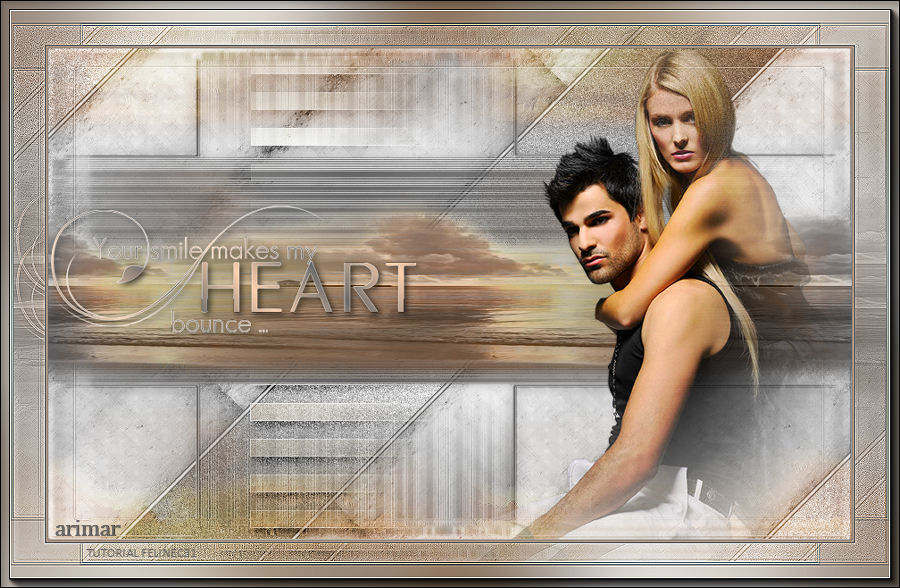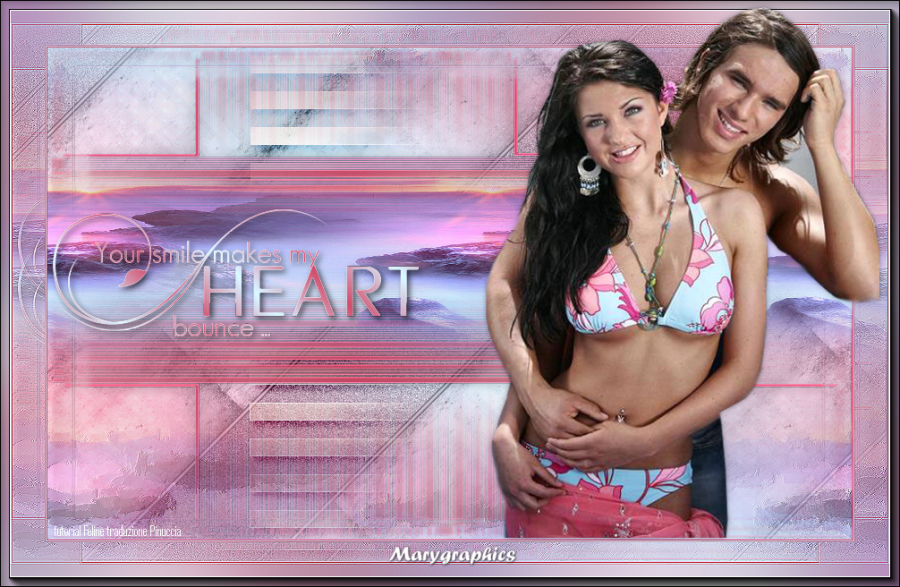|
HEART

Ringrazio Carine per avermi permesso di tradurre i suoi tutorial.

qui puoi trovare qualche risposta ai tuoi dubbi.
Se l'argomento che ti interessa non Ŕ presente, ti prego di segnalarmelo.
Questo tutorial Ŕ stato creato con Corel17 e tradotto con X10, ma pu˛ essere realizzato anche con le altre versioni di PSP.
Dalla versione X4, il comando Immagine>Rifletti Ŕ stato sostituito con Immagine>Capovolgi in orizzontale,
e il comando Immagine>Capovolgi con Immagine>Capovolgi in verticale.
Nelle versioni X5 e X6, le funzioni sono state migliorate rendendo disponibile il menu Oggetti.
Con la versione X7 sono tornati i comandi Immagine>Rifletti e Immagine>Capovolgi, ma con nuove funzioni.
Vedi la scheda sull'argomento qui
traduzione inglese/english translation qui/here
Le vostre versioni
Occorrente:
Materiale qui
Grazie Grisi per il tube della coppia e Anny per il tube del paesaggio.
Filtri
in caso di dubbi, ricorda di consultare la mia sezione filtri qui
Filters Unlimited 2.0 qui
Toadies - What are you qui
Simple - Diamonds qui
AAA Frames - Foto Frame qui
I filtri Toadies e Simple si possono usare da soli o importati in Filters Unlimited
(come fare vedi qui)
Se un filtro fornito appare con questa icona  deve necessariamente essere importato in Filters Unlimited. deve necessariamente essere importato in Filters Unlimited.

Se stai usando altri colori, non esitare a cambiare modalitÓ di miscelatura e opacitÓ dei livelli,
per adattarli ai tuoi colori.
Nelle ultime versioni di PSP non trovi molti gradienti delle versioni precedenti,
tra i quali il gradiente di primo piano/sfondo (Corel_06_029)
Puoi usare i gradienti delle versioni precedenti qui
Apri la maschera in PSP e minimizzala con il resto del materiale.
1. Imposta il colore di primo piano con il colore scuro #6e563a,
e il colore di sfondo con il colore chiaro #f2f4e9.
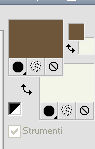
Passa il colore di primo piano a Gradiente di primo piano/sfondo, stile Lineare.
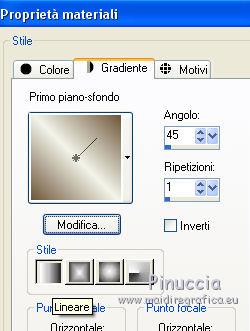
2. Apri una nuova immagine trasparente 900 x 550 pixels,
e riempila  con il gradiente. con il gradiente.
3. Regola>Sfocatura>Sfocatura gaussiana - raggio 30.

4. Regola>Aggiungi/Rimuovi disturbo>Aggiungi disturbo.

5. Livelli>Nuovo livello raster - Raster 2.
Attiva lo strumento Selezione 
(non importa il tipo di selezione impostato, perchŔ con la selezione personalizzata si ottiene sempre un rettangolo)
clicca sull'icona Selezione personalizzata 
e imposta i seguenti settaggi.

Apri l'immagine di sfondo GTD music pp6, e vai a Modifica>Copia.
Torna al tuo lavoro e vai a Modifica>Incolla nella selezione.
Selezione>Deseleziona.
6. Selezione personalizzata 

Cambia i settaggi del gradiente.
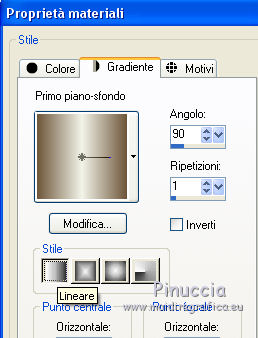
Riempi  la selezione con il gradiente. la selezione con il gradiente.
Selezione>Deseleziona.
7. Livelli>Duplica.
Immagine>Rifletti.
Livelli>Unisci>Unisci gi¨.
8. Effetti>Plugins>Simple - Diamonds.
9. Livelli>Nuovo livello raster - Raster 3.
Riporta il colore di primo piano a Colore
e riempi  con il colore di primo piano #6e563a. con il colore di primo piano #6e563a.
Livelli>Nuovo livello maschera>Da immagine.
Apri il menu sotto la finestra di origine e vedrai la lista dei files aperti.
Seleziona la maschera mask Gabry31, con i seguenti settaggi.

Livelli>Unisci>Unisci gruppo.
Effetti>Effetti di bordo>Aumenta.
10. Effetti>Effetti 3D>Sfalsa ombra, colore nero.

11. Selezione personalizzata 

12. Livelli>Nuovo livello raster.
Apri il tube del paesaggio di Anny, cancella la firma, e vai a Modifica>Copia.
Torna al tuo lavoro e vai a Modifica>Incolla nella selezione.
Selezione>Deseleziona.
13. Effetti>Effetti di immagine>Motivo unico
Facoltativo: dipende dal tuo tube

Regola>Messa a fuoco>Metti a fuoco.
14. Livelli>Duplica.
Attiva il livello sottostante dell'originale (Raster 3)
(questo dipenderÓ dal tuo tube)
Effetti>Effetti di immagine>Motivo unico.

Abbassa l'opacitÓ di questo livello al 60%.
15. Effetti>Effetti tecniche di disegno>Pennellate, con i settaggi standard.
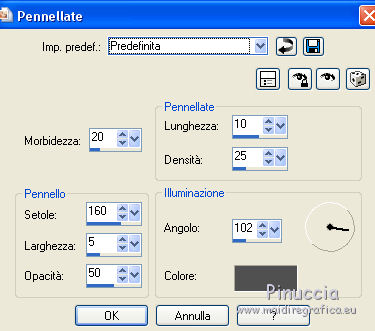
16. Attiva il livello Raster 2.
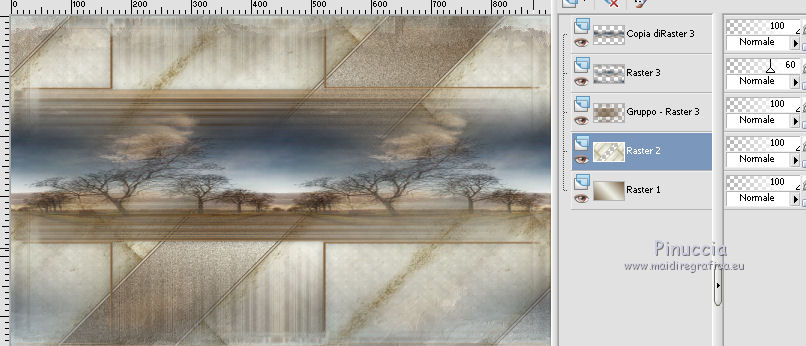
Apri il tube dÚco Heart, cancella la firma, e vai a Modifica>Copia.
Torna al tuo lavoro e vai a Modifica>Incolla come nuovo livello.
17. Per posizionare il tube:
Tasto K per attivare lo strumento Puntatore 
se stai usando PSP 9 tasto D per attivare lo strumento Deformazione 
in modalitÓ Scala 
posiziona il livello alle coordinate x: 233 y: 6.
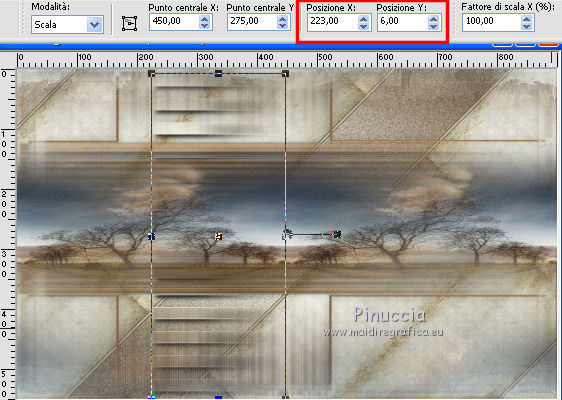
Cambia la modalitÓ di miscelatura di questo livello in Sovrapponi.
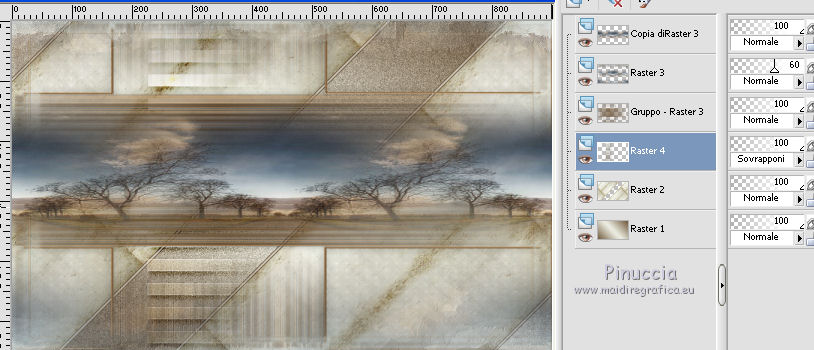
18. Livelli>Unisci>Unisci visibile.
19. Apri il tube HeartWord e vai a Modifica>Copia.
Torna al tuo lavoro e vai a Modifica>Incolla come nuovo livello.
Immagine>Immagine negativa
con Psp 9: Regola>Bilanciamento colore>Immagine negativa
20. Tasto K/D per attivare lo strumento Puntatore  /Deformazione /Deformazione 
posiziona il livello alle coordinate x: 3 y: 176.
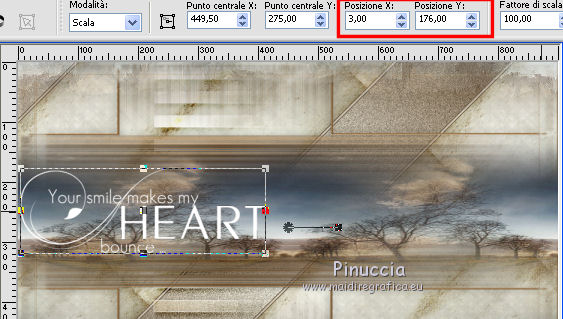
21. Selezione>Seleziona tutto.
Selezione>Mobile.
Selezione>Immobilizza.
22. Imposta il colore di sfondo con #ead3ad.
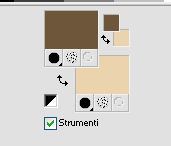
Passa il colore di primo piano a Gradiente di primo piano/sfondo, stile Lineare.
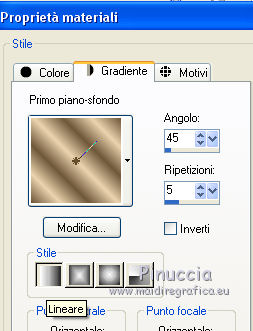
Riempi  la selezione con il gradiente. la selezione con il gradiente.
Selezione>Deseleziona.
23. Effetti>Effetti 3D>Sfalsa ombra, colore nero.

24. Regola>LuminositÓ e contrasto>LuminositÓ e contrasto.
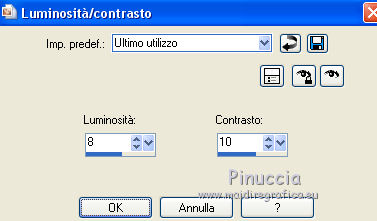
25. Immagine>Aggiungi bordatura, 1 pixel, simmetriche, colore #6e563a.
Immagine>Aggiungi bordatura, 1 pixel, simmetriche, colore #f2f4e9.
Immagine>Aggiungi bordatura, 2 pixels, simmetriche, colore #6e563a.
Immagine>Aggiungi bordatura, 50 pixels, simmetriche, colore bianco.
26. Attiva lo strumento Bacchetta magica 
e clicca nel bordo bianco per selezionarlo.
27. Effetti>Effetti di riflesso>Caleidoscopio.
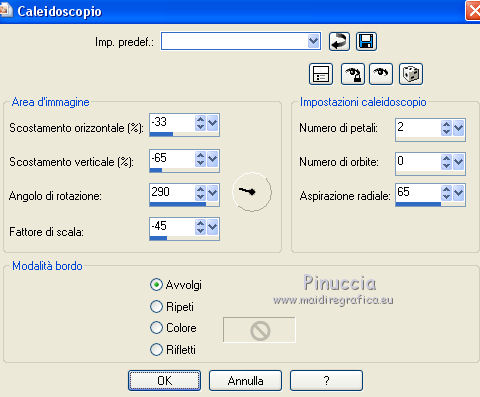
28. Regola>Sfocatura>Sfocatura gaussiana - raggio 40.

29. Effetti>Plugins>Toadies - What are you, con i settaggi standard.
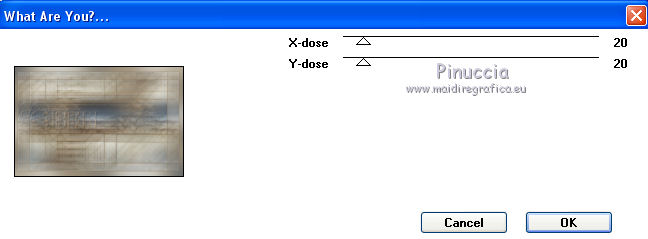
Effetti>Effetti di bordo>Aumenta.
30. Effetti>Plugins>AAA Frames - Foto Frame.
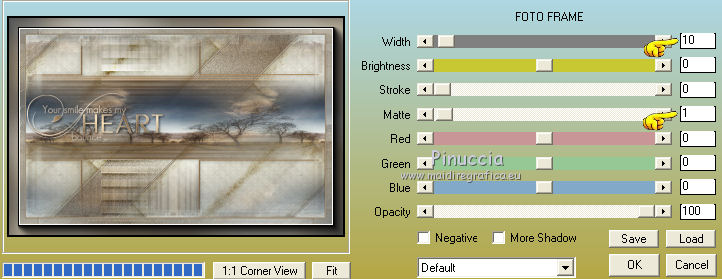
Selezione>Deseleziona.
31. Apri il tube della coppia di Grisi, cancella la firma, e vai a Modifica>Copia.
Torna al tuo lavoro e vai a Modifica>Incolla come nuovo livello.
Immagine>Ridimensiona, all'85%, tutti i livelli non selezionato.
Spostalo  a destra. a destra.
32. Firma il tuo lavoro.
Immagine>Ridimensiona, a 900 pixels di larghezza, tutti i livelli selezionato.
Salva in formato jpg.
I tubes di questo esempio sono di LuzCristina e Thafs.


Le vostre versioni
Grazie

Olimpia
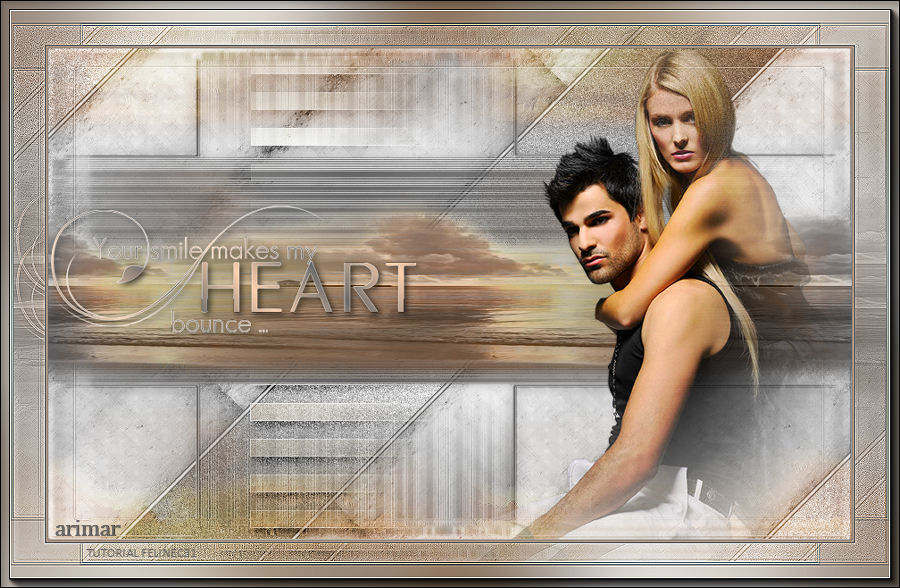
Arimar


Shanty
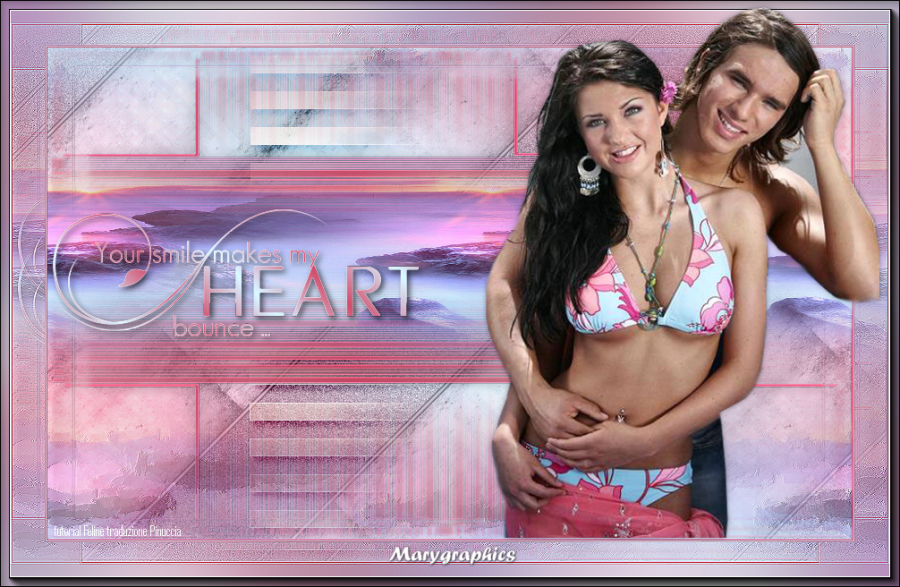
Maria

Emma

Se hai problemi o dubbi, o trovi un link non funzionante, o se vuoi mandarmi la tua versione, scrivimi.
1 Settembre 2015
|




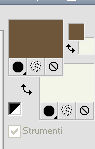
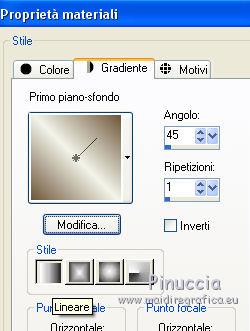
 con il gradiente.
con il gradiente.





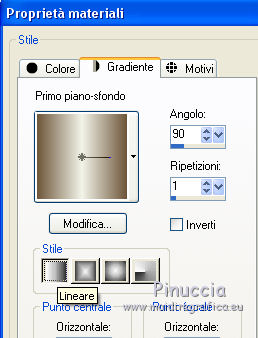





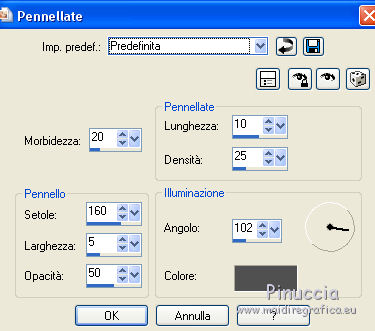
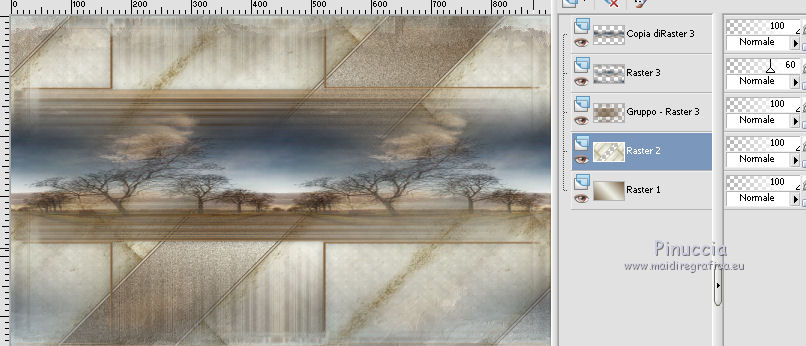



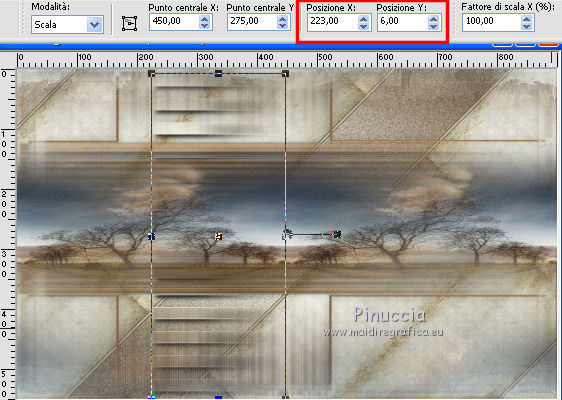
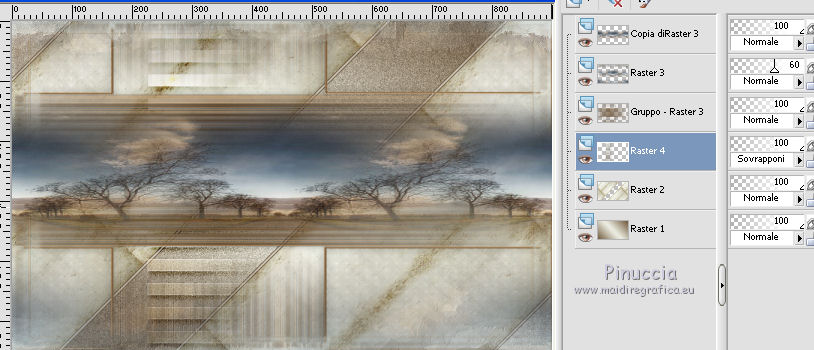
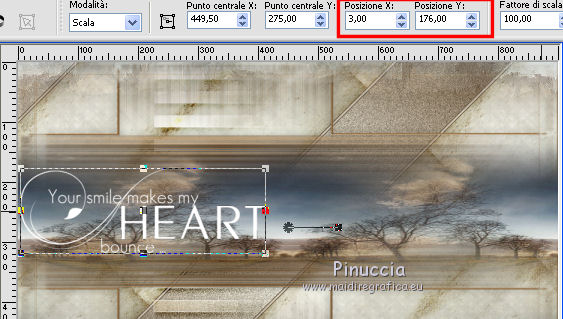
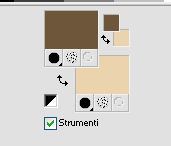
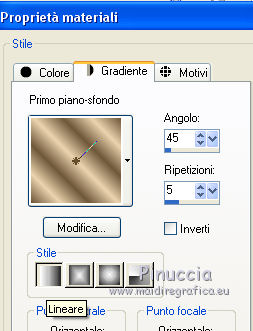

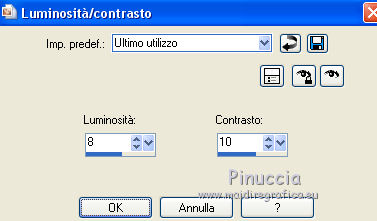

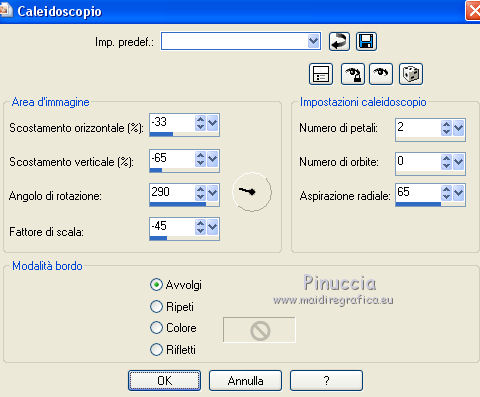

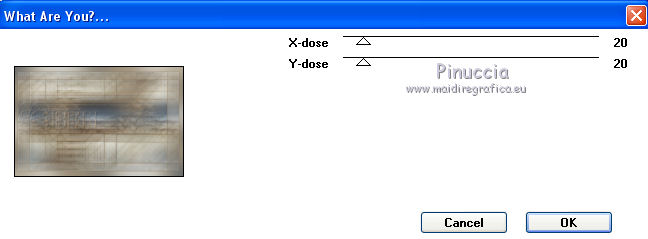
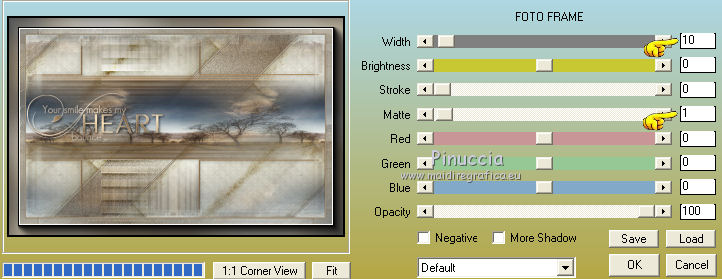
 a destra.
a destra.